
William Charles
0
3199
899
 MakeUseOf'ta bir blog yazısını okuduğunuzda veya herhangi bir yerde bir yazılım veya web sitesi hakkında herhangi bir yerde okuduğunuzda, normal olarak ekran görüntüleri görür veya bu bir noktaya değinmezse, bir ekran görüntüsü veya bir yazılım videosu görürsünüz. Ekran görüntüleri ve yayınlar hemen hemen her yerde bulunur - nasıl yapılır, blog makalelerinde, reklam olarak (kutunun arkasında).
MakeUseOf'ta bir blog yazısını okuduğunuzda veya herhangi bir yerde bir yazılım veya web sitesi hakkında herhangi bir yerde okuduğunuzda, normal olarak ekran görüntüleri görür veya bu bir noktaya değinmezse, bir ekran görüntüsü veya bir yazılım videosu görürsünüz. Ekran görüntüleri ve yayınlar hemen hemen her yerde bulunur - nasıl yapılır, blog makalelerinde, reklam olarak (kutunun arkasında).
Fakat diyelim ki birileri size bir e-posta gönderir veya bir arkadaşınızdan bir soru alırsınız ve onlara nasıl bir şeyler yapmaları gerektiğini göstermek istersiniz. Bir ekran görüntüsü veya ekran görüntüsü oluşturmaya nasıl gidiyorsunuz? Düzinelerce yol var ama işte size yüzlercea mal olmayacak en iyi ücretsiz olanlardan bazıları.
Scrn Düğmesini Yazdır
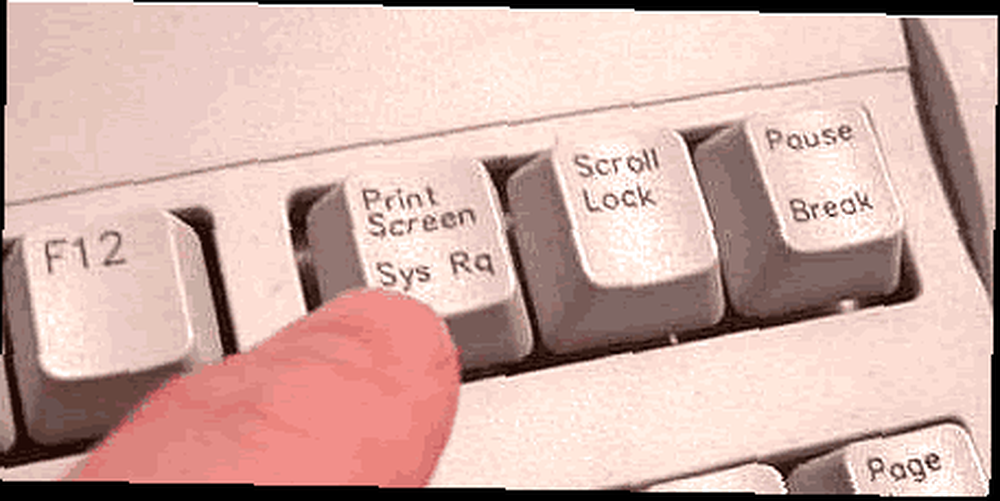
Bunun için herhangi bir yazılıma ihtiyacınız yok. Yapmanız gereken tek şey, F12'nin sağındaki klavyenize bakmak ve PrintScrn yazan bir anahtar bulacaksınız. Bu anahtar ne işe yarıyor? Tüm ekranınızın (fare eksi) anlık görüntüsünü alır ve panonuza yerleştirir.
Basit bir ekran görüntüsü almak için PrintScrn'e basın, Paint'i (veya seçtiğiniz bir grafik düzenleyiciyi) açın ve yapıştırın. Sonra onu kırpabilir, kaydedebilir, üzerine metin koyabilir ya da neyi isterseniz. (Tüm PC'ler, Windows veya Linux)
Gadwin Baskı Ekranı
Steroidler üzerindeki PrintScrn anahtarını düşünün. PrintScrn tuşuna bastığınızda, dosyayı kaydetmeye ya da ayarları değiştirmeye devam edebileceğiniz bir önizleme penceresi açılacaktır. Gadwin PS, pencere veya dikdörtgen alan gibi yalnızca belirli alanları yakalayabilir. Ayrıca dosyaları doğrudan bir görüntü dosyası olarak kaydedebilir ve görüntüyü belirli bir boyuta yeniden boyutlandırabilir. Pro sürümü resim düzenleme, ücretsiz sürümde özledim bir şey içerir.
Hepsi ve tümü Gadwin Print Screen, ekran görüntüsü almak için bazı parçaları kesmek için sağlam bir araçtır, ancak mükemmel değildir. (SADECE Windows)
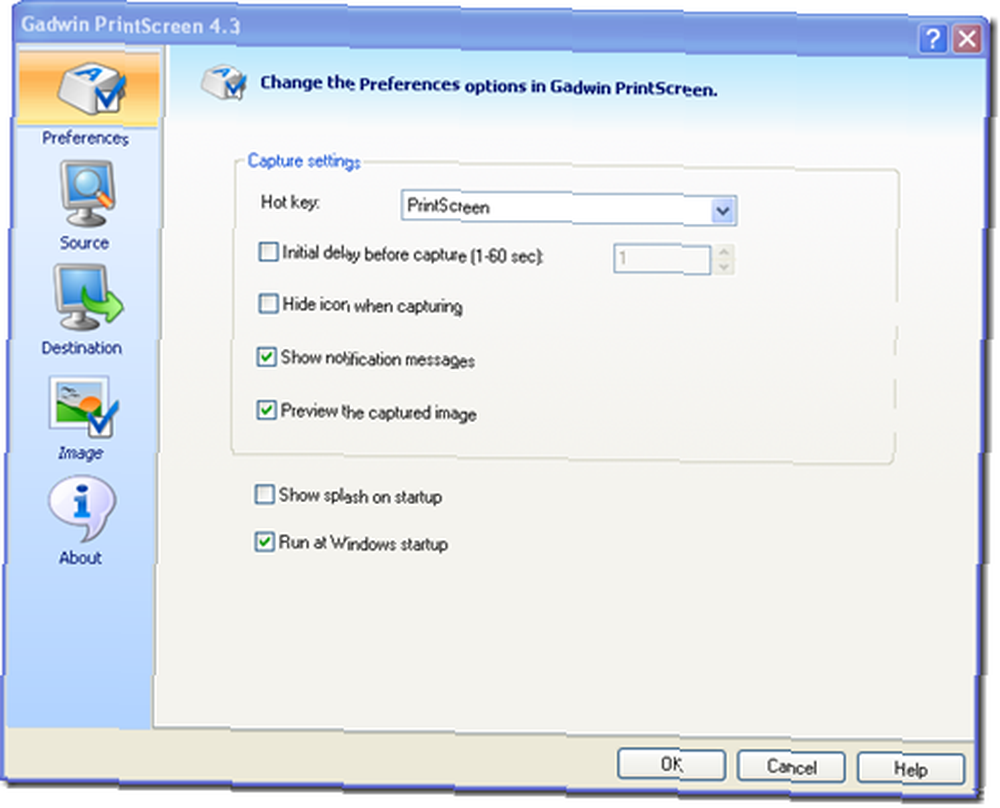
Jing
 Camtasia Studio veya SnagIt'ı hiç duydunuz mu? Her ikisi de ekran görüntüleri ve ekran görüntüleri için çok pahalı (ve güzel) ekran yakalama yardımcı programlarıdır. Bu yüzden Jing’in ikisinin de lite versiyonu olduğunu düşünün (hatta aynı kişiler tarafından yapılmış).
Camtasia Studio veya SnagIt'ı hiç duydunuz mu? Her ikisi de ekran görüntüleri ve ekran görüntüleri için çok pahalı (ve güzel) ekran yakalama yardımcı programlarıdır. Bu yüzden Jing’in ikisinin de lite versiyonu olduğunu düşünün (hatta aynı kişiler tarafından yapılmış).
Jing'i ilk kurduğunuzda, ekranınızın en üstünde küçük bir güneş göreceksiniz ve seçenekleri kolayca açabilecek, yakalama geçmişinizi görüntüleyebilecek ya da yakalama yapabileceksiniz. Ekranınızın bir bölümünü yakalamak son derece kolaydır. Ekranın herhangi bir bölümünü seçmek için bir artı işareti verilir, basitçe tıklayın ve seçilen bölgenin üstünde veya altında küçük bir menü gösterilir, bir resim çekip resim oluşturmak veya video oluşturmak için bir menü.
Video oluşturma oldukça yalındır, kısa bir geri sayım var ve ardından seçtiğiniz alanda ne olduğunu kaydeder. Daha sonra paylaşmanız veya katıştırmanız için hoş bir flash dosyası oluşturur.
Resim oluşturma işlemi aynı şekilde gerçekleştirilir, hem yakalamadan sonra FTP üzerinden yükleme, bilgisayarınıza kaydetme, Flickr'a yükleme, hem de Screencast'a yükleme (TechSmith'in ekran görüntüsü ve barındırma hizmeti, iyi bir ücretsiz hesaba sahip olmaları). (Windows ve Mac için)
kırpmak
Bu program doğrudan Camtasia Studio ile karşılaştırılabilir. Profesyonel sınıf özelliklerin çoğuna sahiptir, ancak çok daha iyi bir fiyat etiketi ile. Yakalama çok basittir, sadece ekranın bir bölümünü seçin, kısayol tuşuna basın ve Wink yakalamaya başlayacaktır. Sadece basın bir diğeri kısayol tuşu, birkaç dakika bekledikten sonra bir editör gelecek ve kare kare düzenlemenizi sağlayacak.
Çerçeveleri silebilir, fareyi hareket ettirebilir, görüntü, ses ve hatta etkileşimli düğmeler ekleyebilirsiniz. Çalışmanızı topladıktan ve her şeyi ekledikten sonra, üzerine tıklayın. kılmak ve bir swf dosyası (sıkıştırılmış veya sıkıştırılmamış) veya bir exe dosyası olarak kaydetme seçeneğiniz olacaktır. Ön yükleyiciyi ve kontrol çubuğunu bile kişiselleştirebilirsiniz. Projenizi HTML, PDF veya PostScript dosyası olarak da dışa aktarabilirsiniz. (Yalnızca Windows)
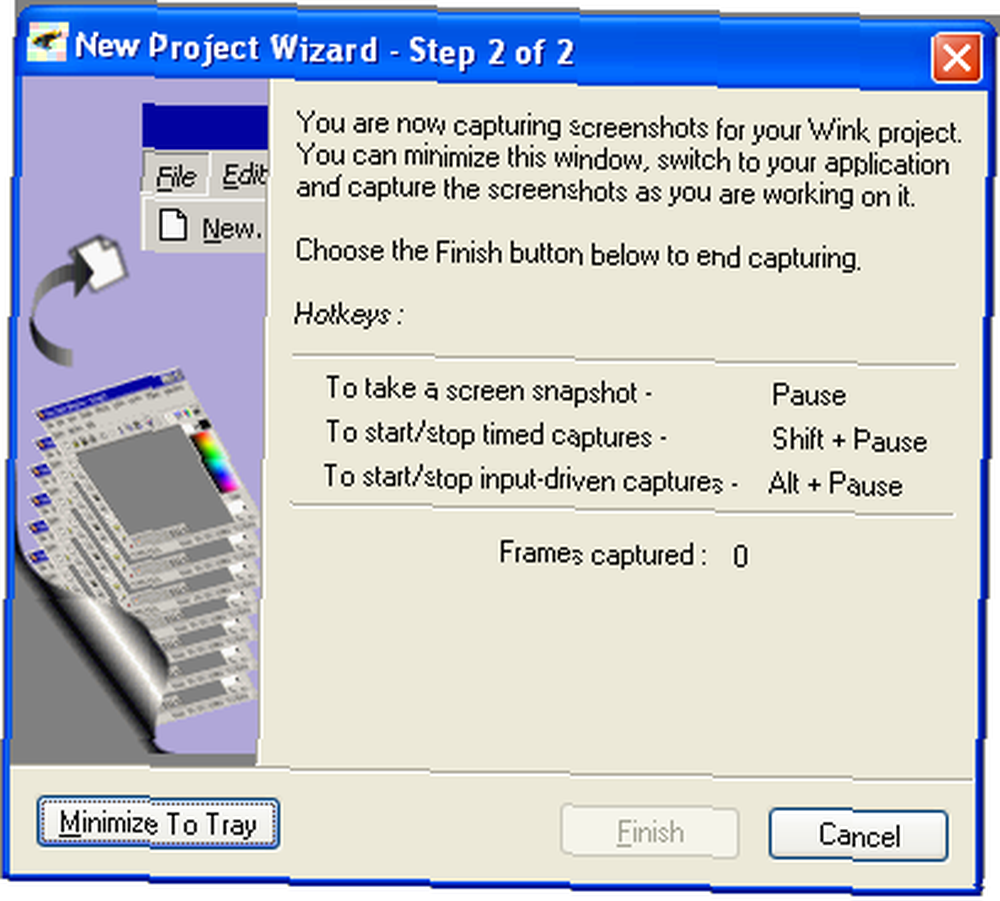
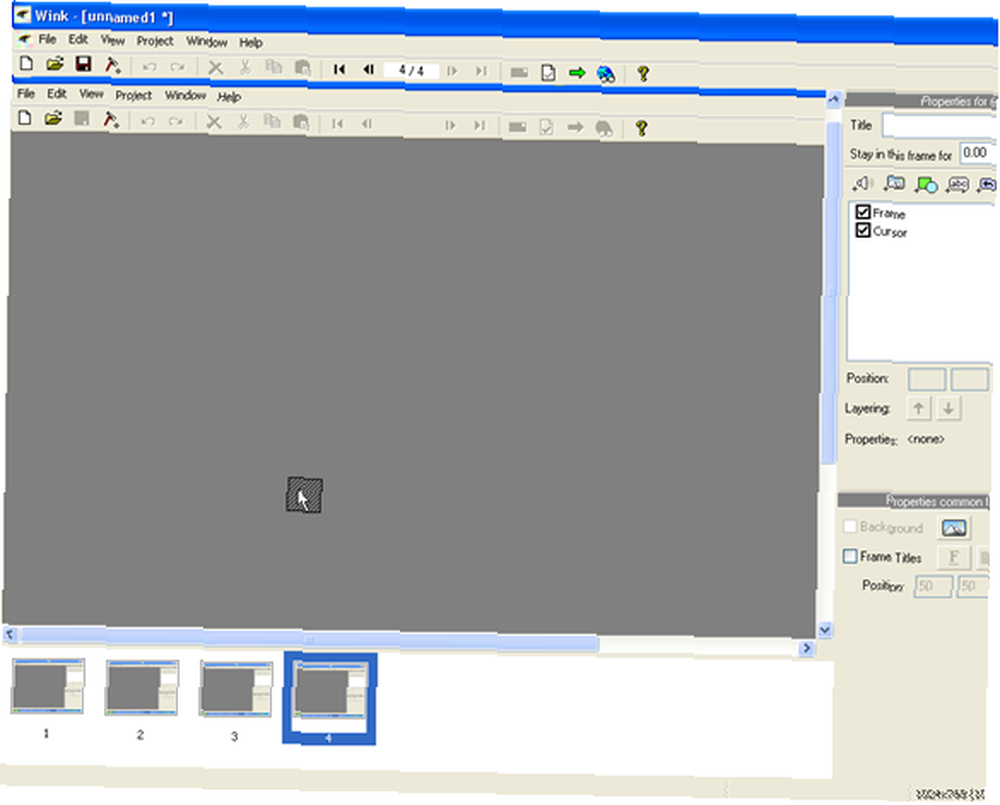
Bir dahaki sefere bir kişiye veya bir gruba bilgisayarda nasıl bir şey yapılacağını göstermeniz gerekiyorsa, bu harika araçlardan bazılarını deneyin..
Geçmişte, MakeUseOf bu konuda zaten bir kaç makale içeriyor, bedava screencasting uygulamalarından başlayarak 5 Ücretsiz Video Öğretmeni Oluşturmak İçin Ücretsiz Screencasting Uygulamaları 5 Video Öğretmeni Yaratmak için Ücretsiz Screencasting Uygulamaları 4 Ekranları yakalamak için Firefox Eklentileri 4 Cool Firefox Eklentileri Ekranları Yakalamak için 4 Mac için Ekran Yakalama Araçlarına Ekranları Yakalama 5 Mac'iniz için Alternatif Ekran Yakalama Araçları Mac'iniz için 5 Alternatif Ekran Yakalama Araçları .
Yoksa burada olması gerektiğini düşündüğün daha iyi bir tane var mı??











